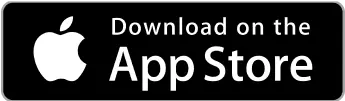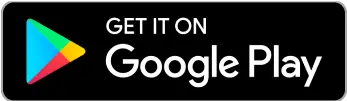Consejos para freelancers
Consejos para freelancers Tarjetas de presentación: Para qué sirve, tipos y beneficios
Tarjetas de presentación: Para qué sirve, tipos y beneficios



¿No sabes qué aplicación usar para hacer ese mapa conceptual que tienes en mente? Encontrar la plataforma adecuada para crearlos puede ser un desafío. Ya sea que estés buscando una solución rápida y gratuita o una herramienta profesional para trabajar en equipo, este artículo tiene la respuesta.
Descubre las 7 mejores aplicaciones para hacer mapas conceptuales de manera gratuita. Conoces sus funciones, ventajas y desventajas, ayudándote a tomar la mejor decisión para que puedas enfocarte en lo que realmente importa: plasmar tus ideas de forma clara y efectiva, y en menos tiempo.
Hacer un mapa conceptual profesional es más fácil de lo que crees y te lo voy a demostrar.
Sólo hace falta que tengas un método adecuado y unas herramientas que agilicen tu trabajo.
Si todavía no tienes 100% claro cómo se hace un mapa conceptual -uno que de verdad funcione-, te recomiendo que sigas los siguientes pasos sencillo de aplicar:
1. Selecciona la plataforma de trazado
Elige un medio o plataforma digital para crear tu mapa conceptual.
Es importante que escojas la que mejor se adapte a tu ritmo y forma de trabajar, teniendo en cuenta que algunas permiten guardar el trabajo en la nube y compartirlo fácilmente.
Más adelante veremos las opciones más usadas en internet.
2. Define un concepto principal
Selecciona un tema central. No puedes enfocarte en explicar dos o más conceptos a la vez, por lo menos no de manera óptima.
El concepto que elijas debe ser amplio, permitiendo su descomposición en varias sub-ideas.
Escribe esta idea en el centro del mapa o en la parte superior, dependiendo de la estructura que elijas. Aquí puedes ver varios ejemplos de mapas conceptuales.
3. Encuentra las ideas clave
Haz una lista de ideas relacionadas con tu concepto principal.
Estas ideas clave son los nodos (conexiones) del mapa conceptual y debes mantenerlas breves y precisas.
Usa palabras o frases cortas para que la visualización sea más fluida y sencilla. Recuerda, el objetivo es que sea comprensible y lógico a simple vista.
4. Organiza la estructura gráfica
Aquí es donde tu mapa toma forma.
Coloca los conceptos más generales cerca del concepto principal y, a medida que los temas se hacen más específicos, ramifícalos hacia fuera o hacia abajo.
Usa palabras clave y frases cortas: Asegúrate de que cada concepto esté representado por una palabra o una frase breve. Esto mantendrá el mapa conceptual limpio y fácil de entender. Además, evitará la sobrecarga de información en un solo nodo.
Utiliza jerarquía y estructura: Los mapas conceptuales suelen tener una estructura jerárquica, con las ideas principales en la parte superior o en el centro y los conceptos secundarios conectados mediante líneas o flechas. Esta estructura te permitirá visualizar cómo los conceptos se relacionan entre sí y cómo fluyen de lo general a lo específico.
Agrega colores y símbolos: No subestimes el poder de los colores y los símbolos. Úsalos para destacar conexiones importantes, marcar categorías o resaltar la jerarquía. Colores y símbolos adecuados te ayudarán a hacer que el mapa sea más fácil de entender a primera vista.
5. Verifica y perfecciona tu mapa conceptual
Una vez que tu mapa conceptual esté completo, tómate un tiempo para revisarlo.
Verifica que los conceptos estén bien conectados y que las relaciones sean lógicas.
Si es necesario, ajusta el diseño para que sea más claro y coherente. Y no olvides que siempre puedes regresar y mejorar tu mapa a medida que surjan nuevas ideas.
Ahora que conoces los pasos básicos para crear un mapa conceptual, es hora de explorar las mejores herramientas para hacerlo en línea.
Aquí te mostramos las aplicaciones más populares, con sus características, ventajas y desventajas.
Perfecta para quienes buscan simplicidad y resultados visualmente impactantes.
Con plantillas prediseñadas y una interfaz intuitiva, cualquier persona, sin importar su experiencia en diseño, puede usar Canva para crear mapas conceptuales que destacan.
Ventajas:
Plantillas prediseñadas y personalizables.
Colaboración en tiempo real, ideal para equipos.
Descarga de alta resolución en múltiples formatos (PDF, PNG, JPG).
Desventajas:
La versión gratuita tiene limitaciones en el acceso a ciertos elementos gráficos.
Las funciones avanzadas de diseño están disponibles solo en la versión Pro.
Precios:
Gratis: Acceso limitado a elementos y plantillas.
Pro: $183,000 COP/año (incluye colaboración en tiempo real, plantillas Premium, etc.).
Equipos: $540,000 COP/año (mínimo 3 personas).
Herramienta poderosa que permite la colaboración en tiempo real, ideal para equipos que trabajan de forma remota.
Miro es una pizarra virtual donde puedes crear mapas conceptuales, hacer lluvia de ideas y organizar proyectos visuales de manera sencilla.
Ventajas:
Colaboración en tiempo real para equipos grandes.
Amplias opciones de integración con herramientas como Slack y Google Drive.
Gran cantidad de plantillas listas para usar.
Desventajas:
La versión gratuita es bastante limitada en cuanto a cantidad de tableros.
Las funciones avanzadas requieren suscripción paga.
Precios:
Gratis: Hasta 3 tableros.
Starter: $8/mes por miembro.
Business: $16/mes por miembro.
Enterprise: Precio personalizado.
LucidChart es conocido por ser una herramienta robusta para crear diagramas profesionales, desde mapas conceptuales hasta diagramas de flujo.
LucidChart es ideal para empresas que buscan una solución de diagramación fácil de integrar con otras plataformas.
Ventajas:
Compatibilidad con Google Drive, Microsoft Teams y Slack.
Plantillas de diagramas listos para usar.
Interfaz de arrastrar y soltar fácil de usar.
Desventajas:
El plan gratuito tiene limitaciones en el número de documentos que se pueden crear.
El precio es elevado en comparación con otras herramientas similares.
Precios:
Gratis: Hasta 3 documentos.
Individual: $9/mes.
Team: $10/mes por usuario.
Enterprise: Precio personalizado.
GitMind se destaca por su función de inteligencia artificial que ayuda a generar ideas para los mapas conceptuales.
Esta característica lo convierte en una herramienta ideal para aquellos que buscan acelerar el proceso de creación de diagramas complejos.
Ventajas:
Función de IA integrada que genera ideas automáticamente.
Colaboración en tiempo real.
Navegación fluida para crear y gestionar los mapas conceptuales.
Plantillas predefinidas con diferentes tipos de diagramas.
Desventajas:
Algunas funciones avanzadas, como la exportación en formatos específicos, solo están disponibles en la versión de pago.
Precios:
Gratis: Funcionalidades básicas con exportación limitada.
Premium: $5.75/mes.
MindMeister es una de las herramientas más populares para la creación de mapas mentales y conceptuales.
Permite la colaboración en tiempo real y sincroniza automáticamente los mapas entre dispositivos, lo que lo hace ideal para equipos que trabajan desde diferentes ubicaciones.
Ventajas:
Colaboración en tiempo real con múltiples usuarios.
Sincronización automática entre dispositivos.
Interfaz intuitiva y fácil de usar.
Opciones de exportación en varios formatos.
Desventajas:
La versión gratuita solo permite la creación de hasta 3 mapas.
Las funciones más avanzadas están bloqueadas en la versión gratuita.
Precios:
Gratis: Hasta 3 mapas.
Pro: $5/mes.
Business: $8/mes por usuario.
Permite la creación de mapas conceptuales, sino también de diagramas de flujo, organigramas y diagramas de Gantt.
Además, EdrawMind tiene una amplia colección de plantillas que permiten empezar a trabajar de inmediato.
Ventajas:
Almacenamiento en la nube y exportación en múltiples formatos.
Más de 26.000 elementos gráficos.
Funciones avanzadas como diagramas de Gantt y líneas de tiempo.
Asistente de IA integrado.
Desventajas:
Algunas plantillas y funciones solo están disponibles en la versión de pago.
Precios:
Gratis: Funcionalidades básicas con limitaciones.
Individual: $4.9/mes.
Team: $6.9/mes por usuario.
Creately es ideal para quienes buscan una plataforma colaborativa que permita trabajar simultáneamente en proyectos.
Su amplia biblioteca de diagramas y ejemplos facilita la creación de mapas conceptuales desde cero o utilizando plantillas prediseñadas.
Ventajas:
Amplia biblioteca de plantillas y diagramas.
Colaboración en tiempo real para equipos.
Exportación en múltiples formatos.
Desventajas:
Algunas funciones avanzadas solo están disponibles en la versión de pago.
Precios:
Gratis: Funcionalidades limitadas.
Pro: $5/mes por usuario.
Enterprise: Precio personalizado.
Aplicación | Plan Gratuito | Plan Pro (Más económico) | Función de IA | Colaboración en Tiempo Real | Almacenamiento | Ventajas | Desventajas |
Canva | Sí | $183,000 COP/año | Sí, para ciertas características | Sí | En la nube | Interfaz amigable, plantillas variadas | La versión gratuita tiene limitaciones de elementos y plantillas. |
Miro | Sí | $8/mes | Sí | Sí | En la nube | Excelente para equipos y colaboraciones remotas | La versión gratuita es limitada en cuanto a tableros. |
LucidChart | Sí | $9/mes | Sí | Sí | 1 GB | Compatible con múltiples plataformas de trabajo | El plan gratuito limita la creación de documentos. |
GitMind | Sí | $5.75/mes | Sí | Sí | Ilimitado | Función de IA innovadora, exportación en alta definición | Algunas funciones avanzadas solo en la versión paga. |
MindMeister | Sí | $5/mes | Sí | Sí | En la nube | Sincronización automática entre dispositivos | Solo permite 3 mapas en la versión gratuita. |
EdrawMind | Sí | $4.9/mes | Sí | Sí | 2 GB | Amplias funciones y plantillas, asistente de IA | Funciones avanzadas solo en la versión paga. |
Creately | Sí | $5/mes | Sí | Sí | En la nube | Amplia selección de diagramas y plantillas | Algunas plantillas solo disponibles en la versión paga. |
Cada aplicación tiene sus fortalezas, ya sea en colaboración, opciones de personalización o la facilidad de uso.
Canva es ideal para quienes buscan simplicidad y resultados rápidos, mientras que Miro o LucidChart destacan en entornos colaborativos.
GitMind y EdrawMind sobresalen por su integración con IA, ayudando a generar ideas y organizar conceptos de manera eficiente.
La mejor aplicación dependerá de tus necesidades específicas, ya sea colaboración en tiempo real, funciones avanzadas de diagramación o simplemente facilidad de uso.
¡Explora estas 7 aplicaciones para hacer mapa conceptual y elige la que mejor se adapte a tu proyecto!

Los países tienen fronteras. Tus finanzas, ya no.
 Consejos para freelancers
Consejos para freelancers Tarjetas de presentación: Para qué sirve, tipos y beneficios

 Consejos para freelancers
Consejos para freelancers Rank Math es uno de los plugins SEO más completos y el principal rival de Yoast SEO. Descubre cómo usarlo, sus pros, contras, precios y más aquí.

 Consejos para freelancers
Consejos para freelancers ptimiza tu productividad y cumple con tus plazos. Aprende a hacer un cronograma con esta guía y 5 ejemplos. ¡Organízate!